

Por Gina Barrow, Última atualização: November 5, 2021
Ter um backup oferece o benefício de enfrentar situações como perder seu telefone ou corrupção do sistema. No entanto, a maioria dos backups, como o iTunes, precisa ser atualizado manualmente para acompanhar seu telefone.
É por isso que o iPhone oferece o iCloud. O que é mais conveniente, pois está usando armazenamento em nuvem e faz o backup automaticamente.
A única desvantagem do iCloud é que você tem apenas 5 GB de armazenamento gratuito. Você precisa gerencie seu local de armazenamento do iCloud ou pagar para ganhar mais.
Essa lacuna pode ser preenchida por ferramentas de terceiros. Verificação de saída como fazer backup iPhone com ou sem iCloud neste novo post.
Parte 1. Como fazer backup do iPhone com o iTunesParte 2. Como fazer backup do iPhone usando o iCloudParte 3. Como fazer backup do iPhone sem iCloudParte 4. Resumo
O iTunes é muito confiável quando se trata de backup, sincronização e gerenciamento de conteúdo de mídia. Na verdade, ele faz um backup automático do seu iPhone assim que o dispositivo estiver conectado ao computador, por isso é importante mantê-lo atualizado.
Ter um backup pode evitar o risco de perda de dados, portanto, não importa quanto tempo ou esforço você tenha que fazer, você deve fazê-lo.
Segundo relatos, muitos usuários do iOS não conseguiram criar um backup e acidentalmente perderam alguns arquivos importantes, acabam perguntando como restaurar totalmente o iPhone. Mas se você estiver usando o iTunes para fins recreativos, por que não usá-lo para backup também?
Para fazer backup com o iTunes, conecte o iPhone ao PC ou Mac, abra o iTunes e sincronize seus arquivos entre o PC ou Mac e o iPhone.
Veja como você pode iPhone de backup com o iTunes:

Seu backup está seguro com o iTunes agora e você pode fazer o mesmo processo quando tiver adicionado ou modificado dados no seu iPhone. É uma maneira fácil de fazer backup de um iPhone sem iCloud.
Com o iOS 7 e posterior, agora você pode usar o iTunes e sincronizar com seu computador via Wi-Fi. Se ambos os dispositivos (iPhone e computador) estiverem na mesma rede sem fio, o iTunes sincronizará seus dados automaticamente.
Siga estas etapas para habilitar esse recurso:
Nota: O computador deve estar ligado para permitir a sincronização sem fio de seus dados com o iTunes. A sincronização começa quando você conecta seu iPhone a um carregador. No entanto, a sincronização O método do cabo USB é mais rápido do que sincronizar por Wi-Fi.
Armazenamento baseado em nuvem como o iCloud é dependente da internet e caro. Eles geralmente oferecem uma conta inicial gratuita, mas você precisa atualizar para aproveitar ao máximo e economizar mais.
Mas o bom dessa opção de backup é que você pode acessá-los em qualquer lugar. Assim como seu iCloud, você pode sincronizar seus dados e compartilhá-los em qualquer iDevices. Veja como faça backup do seu iPhone com o iCloud:
É isso! O iCloud fará automaticamente uma cópia dos seus dados quando o iPhone estiver conectado a uma tomada ou bloqueado e conectado ao Wi-Fi.
O iCloud oferece 5 GB de armazenamento gratuito por ID Apple. Esse espaço livre alocado é facilmente consumido por fotos e vídeos, esses são os culpados por encher seu telefone muito rapidamente.
Para continuar usando o iCloud como fonte de backup e sincronização, você pode atualizar para um plano maior ou fazer o seguinte para liberar espaço:
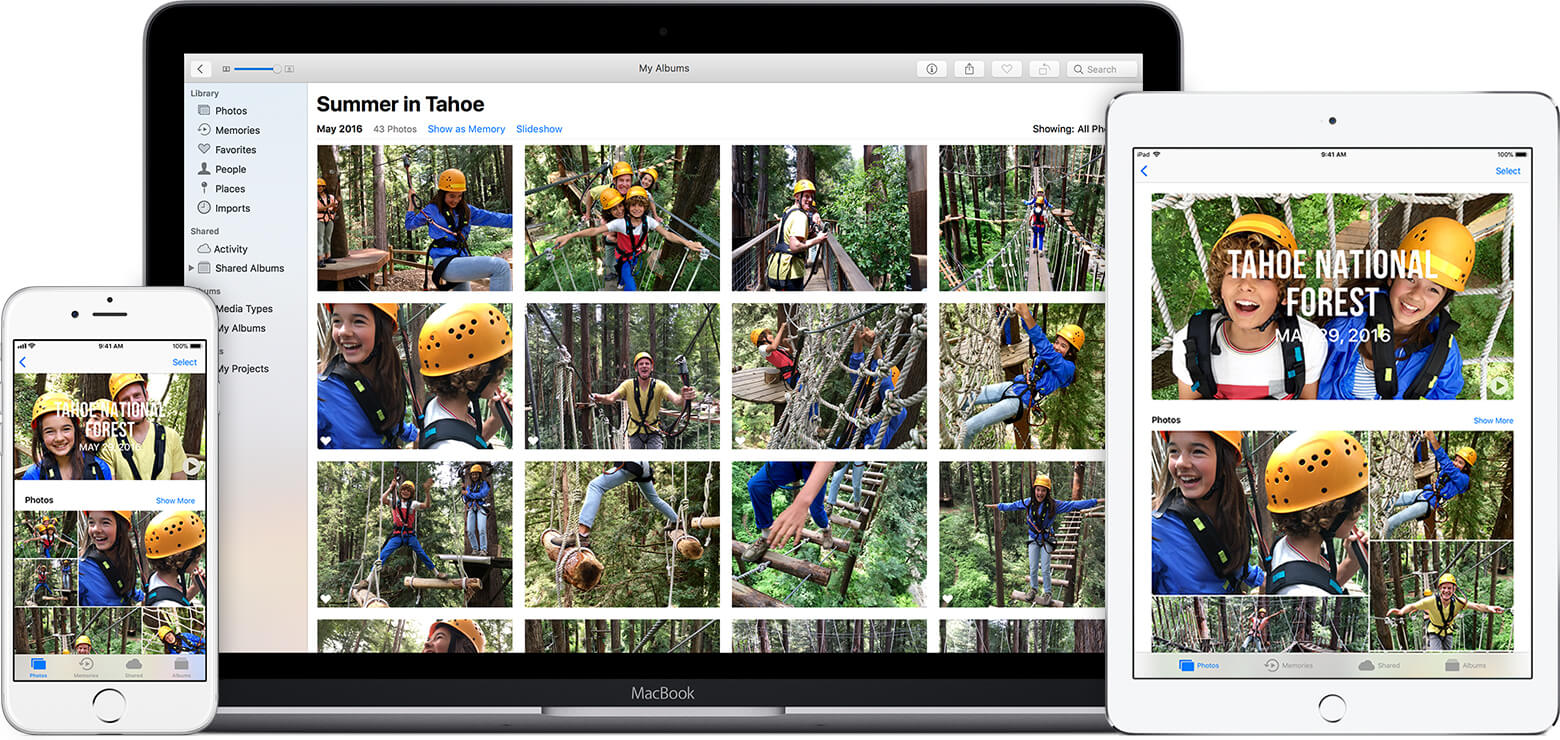
O iCloud parece um tipo de backup de tudo ou nada. Mas o lado bom é que você obtém segurança ideal quando se trata de proteger seus dados. Também é fácil restaurar seu iPhone com um de backup iCloud caso você tenha realizado recentemente uma redefinição no iPhone.
Se você está procurando uma alternativa melhor quando se trata de fazendo backup do seu iPhone sem iCloud, Em seguida Kit de ferramentas para iOS do FoneDog é para você. Dá-lhe a liberdade de personalizar o seu backup. Porque vamos admitir, não precisamos de todos os dados no dispositivo, na verdade, precisamos apenas de alguns importantes.
Download grátisDownload grátis
Kit de ferramentas para iOS do FoneDog oferece um backup completo de suas mensagens, contatos, fotos, vídeos, músicas e muito mais. Ou você também pode tirar proveito de um clique para fazer backup de todo o dispositivo iOS em seu computador.
Restaurar o backup é tão fácil quanto fazer backup também, ele oferece opções para usar o clique de um clique para restaurar ou restaurar seletivamente apenas determinados arquivos. Já se interessou? Aqui estão os passos sobre como usar Kit de ferramentas para iOS do FoneDog.


Você receberá uma notificação de que o backup do iPhone está completo. A opção de restauração também é semelhante a essas etapas.
Ter um backup é essencial como na maioria das plataformas, seu iPhone, computador e, ei, até tudo em sua vida diária. Os backups ajudam você a criar um desvio caso algo aconteça e estrague. Felizmente, a Apple oferece duas opções principais de backup, iTunes e iCloud.
Cada opção é excelente de usar, mas depende de como você a usará. O backup e a sincronização do iTunes são sempre gratuitos, enquanto o iCloud pode ser caro, mas seguro. No entanto, se você preferir uma alternativa ao iCloud, Kit de ferramentas para iOS do FoneDog é a maneira de fazer backup de um iPhone sem iCloud. Você já experimentou este software? Deixe-nos saber nos comentários.
As pessoas também leram[Guia 2021] Como fazer backup do Mac no iCloudComo fazer backup do iPhone 7: três métodos para ajudá-lo a começar
Deixe um comentário
Comentário
Backup e restauração de dados do iOS
Faça backup de seus dados no PC e restaure seletivamente os dados do iOS a partir de backups.
Download grátis Download grátisArtigos Quentes
/
INTERESSANTEMAÇANTE
/
SIMPLESDIFÍCIL
Obrigada! Aqui estão suas escolhas:
Excelente
Classificação: 4.8 / 5 (com base em 65 classificações)